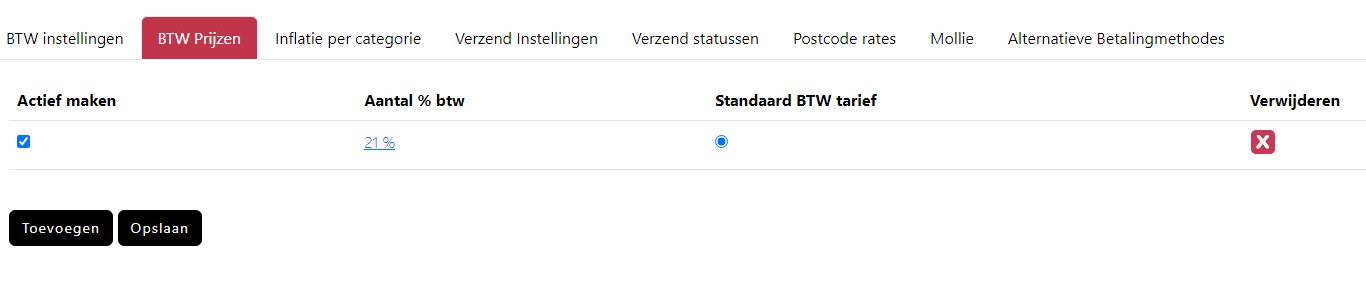Prijzen instellingen
Binnen je webshop kan je verschillende wensen hebben over het weergeven van de prijzen, het is vaak voor consumenten webshops belangrijk om de prijzen inclusief BTW weer te geven. Maar voor zakelijke webshops met een focus op bedrijven is de prijs exclusief BTW belangrijker om weer te geven. in dit artikel leggen we uit hoe je deze instellingen kunt beheren en aanpassen naar wens.
Je gaat hiervoor binnen het linkermenu naar het kopje Financieel, en selecteert hierbij de Prijzen. Je komt dan uit op het volgende scherm:
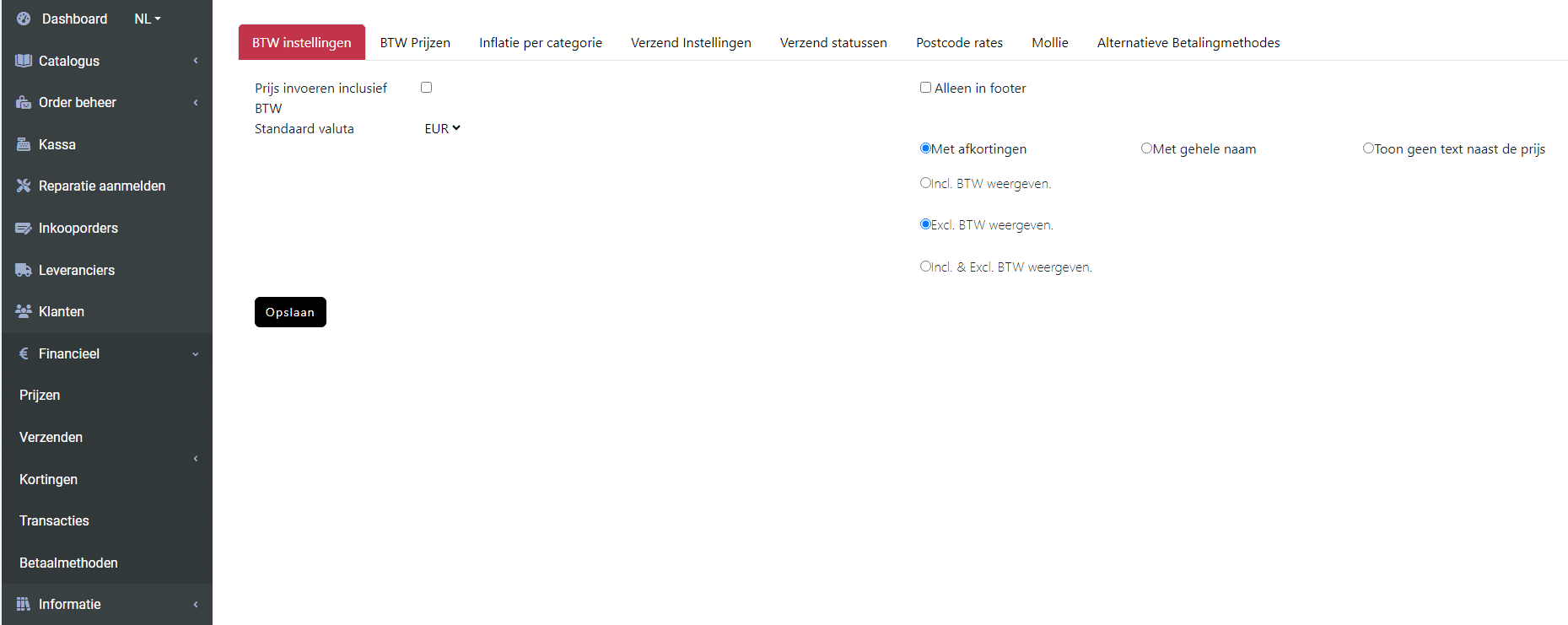
Hier kan je de opties selecteren die voor jouw van toepassing zijn, met de checkboxes en radioknoppen kan je de instellingen binnen jouw webshop wijzigen.
Als voorbeeld willen we de prijzen weergeven voor enkel Inclusief BTW. En volledig uitgeschreven. We selecteren hiervoor de volgende opties:
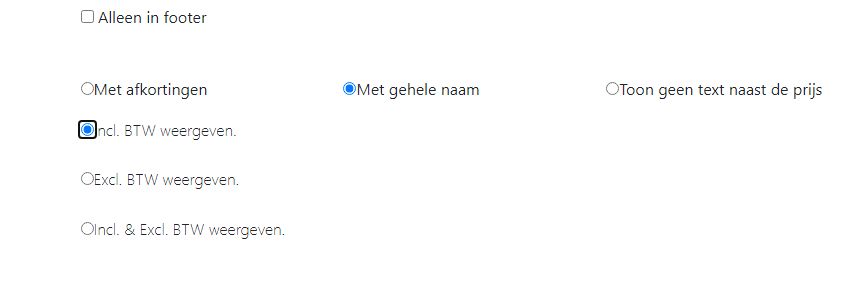
Ook passen we de instelling aan de linkerkant om gelijk de prijzen in te voeren met Inclusief BTW, om dit proces eenvoudiger te maken indien je enkel de prijzen inclusief tot je beschikking hebt.
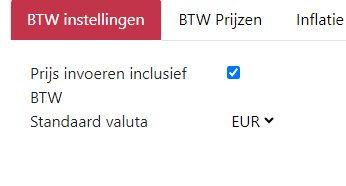
Hierna kan je de wijzigingen opslaan met de knop opslaan, de wijzigen zijn dan direct actief binnen de webshop.
Op de voorkant of frontend van je website ziet dit er vervolgens zo uit met deze instellingen:
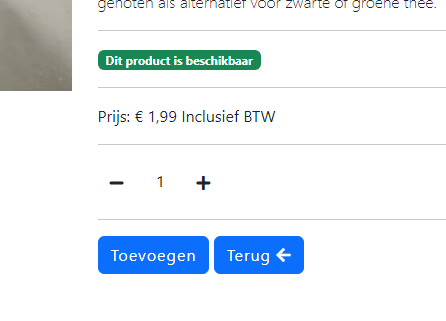
Ook kan je in het tabblad BTW Prijzen het percentage BTW instellen binnen jouw webshop, en vervolgens bij het toevoegen van een artikel de BTW percentage selecteren. Standaard zal hierbij staan 21%. Afhankelijk van jouw betreffende wensen kan je hier wijzigingen in maken door andere percentages toe te voegen.